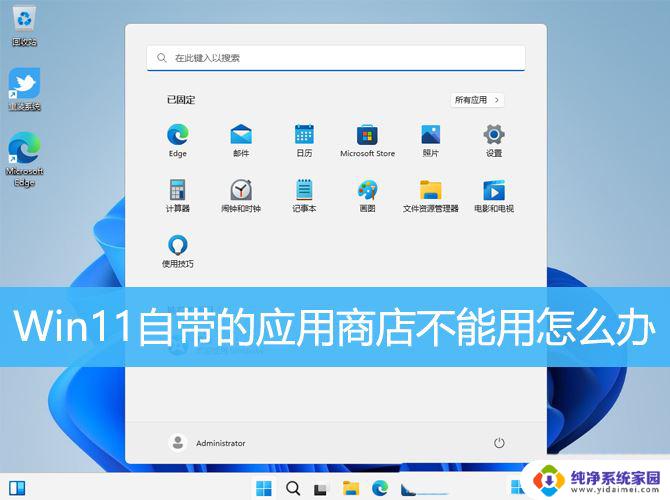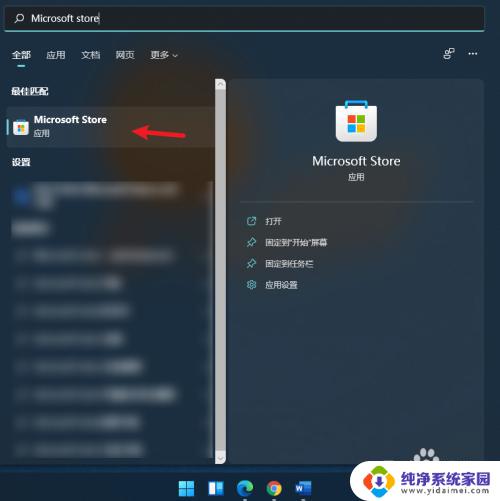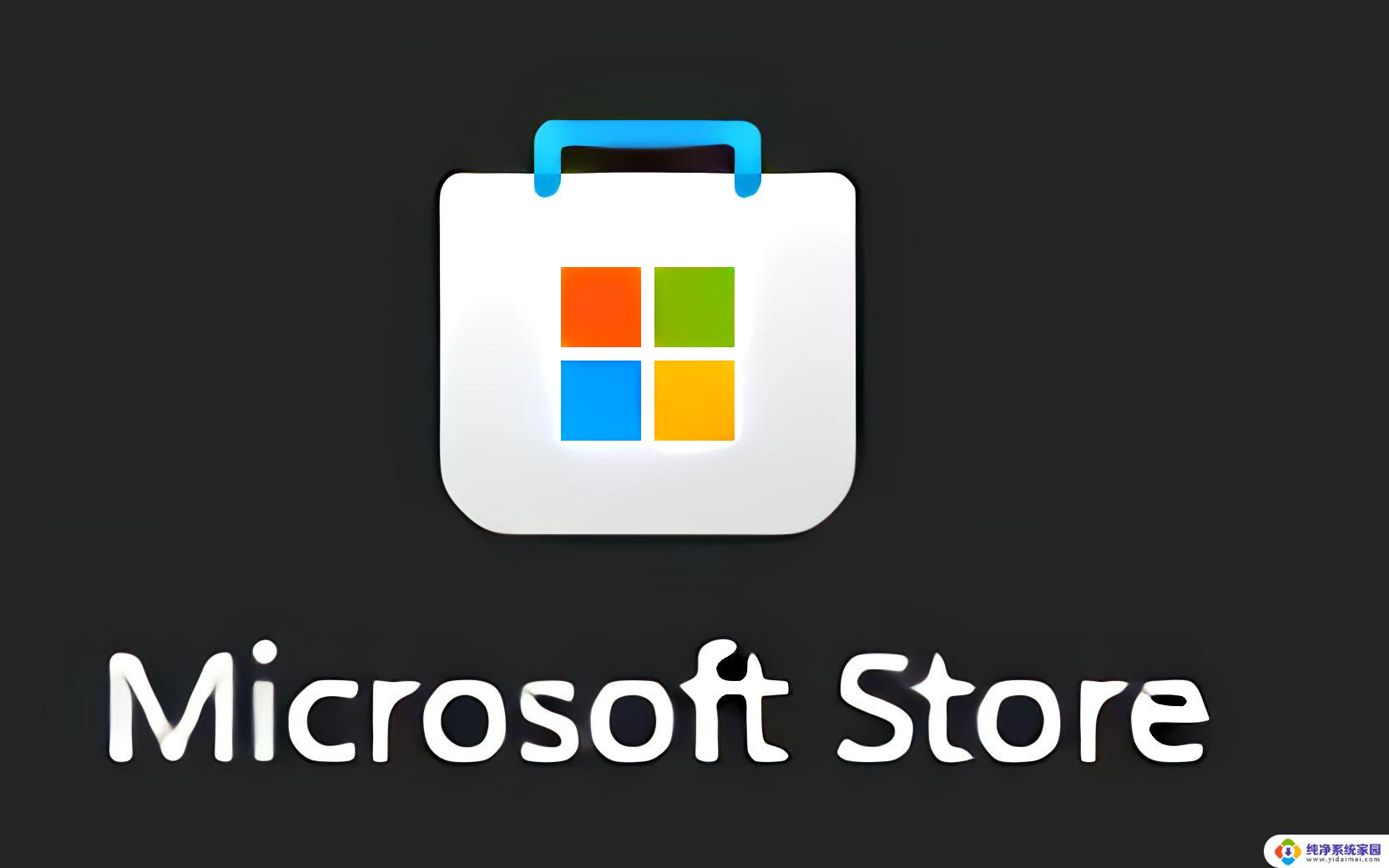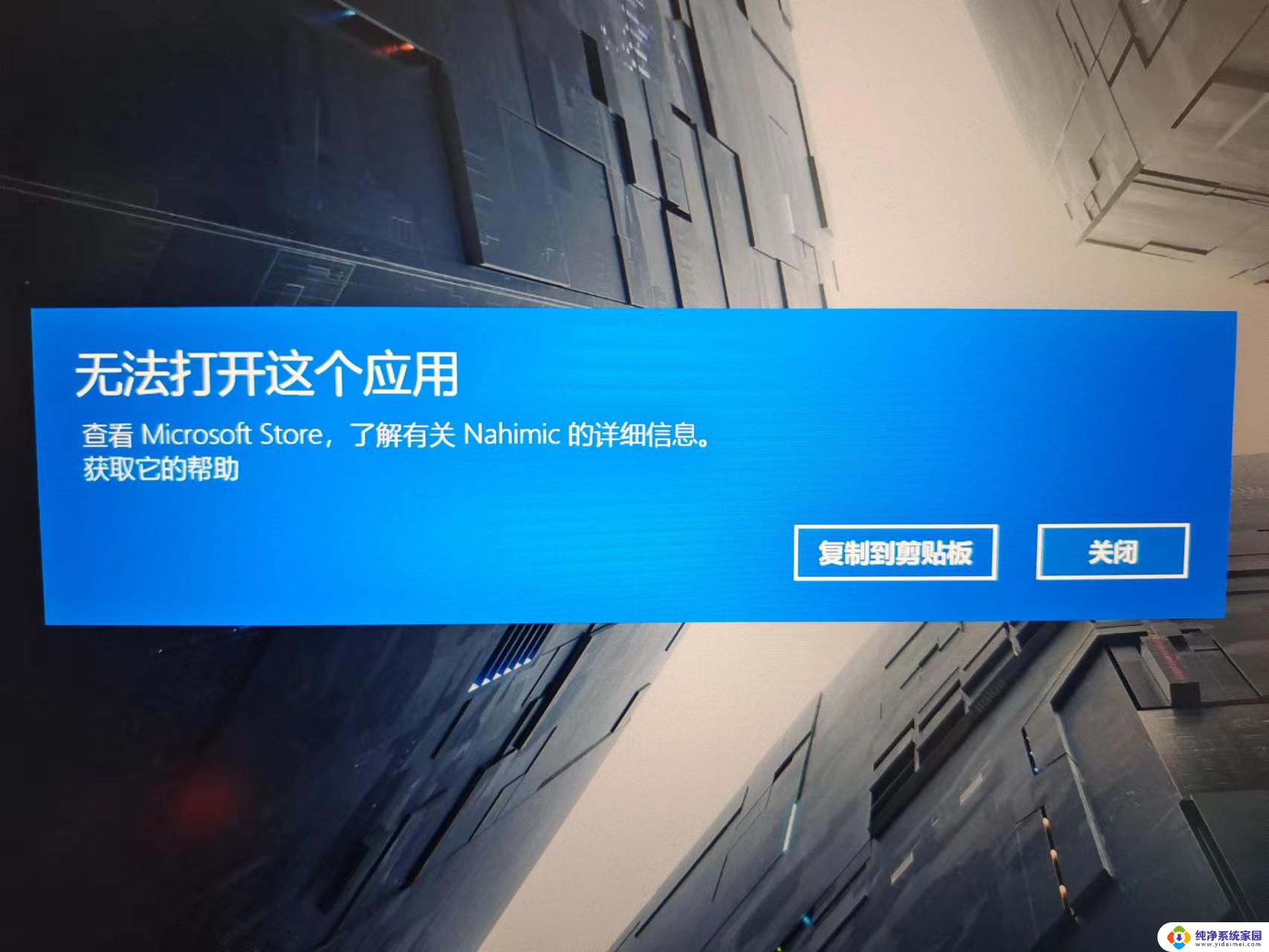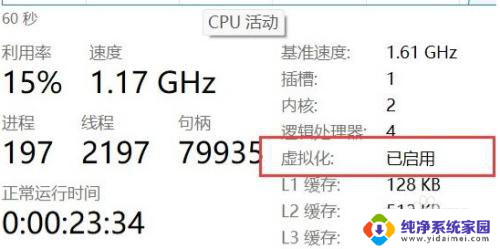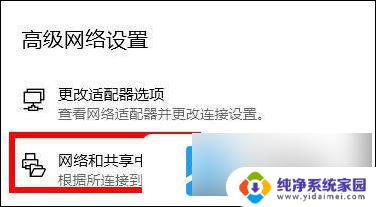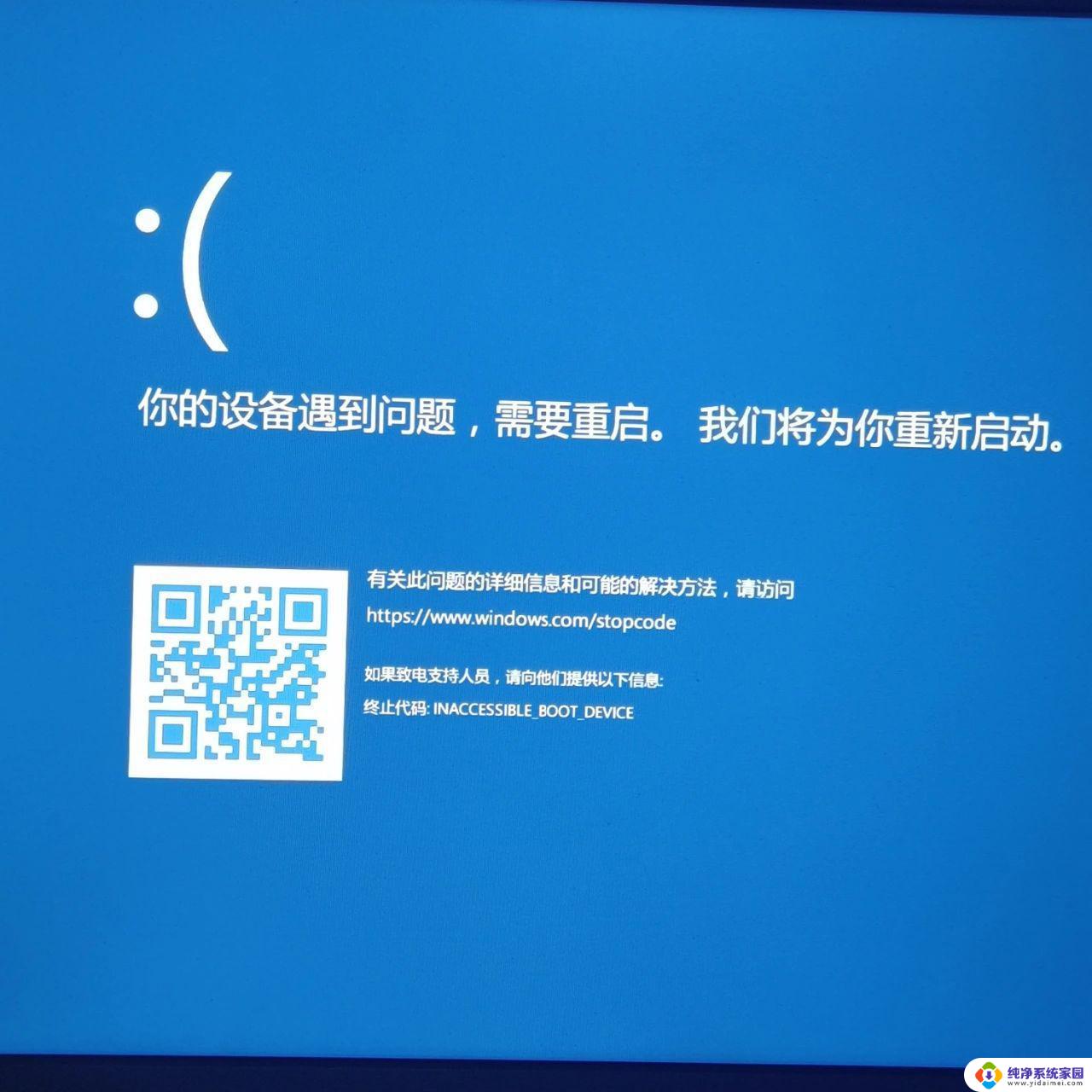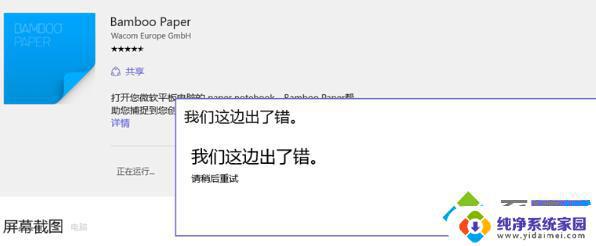win11不带应用商店 Win11没有应用商店解决方案推荐
微软推出了备受瞩目的操作系统Windows 11,与以往不同的是,这一次Windows 11并没有搭载应用商店,对于许多用户来说,这无疑是一个令人失望的消息。幸运的是虽然Windows 11自带的应用商店被取消了,但我们依然可以通过其他解决方案来获取我们所需的应用程序。在本文中我将为大家推荐一些值得尝试的解决方案,帮助大家在Windows 11中轻松获取所需的应用程序。
解决方法:方法一:
1、在最底下的任务栏找到开始界面鼠标右击一下它。
2、出来的选择界面这里需要选择windows终端(管理员)这个鼠标点击进去。

3、在里面输入这个命令然后按键盘的回车按键:add-appxpackage -register “C:\Program Files\WindowsApps\*Store*\AppxManifest. ” -disabledevelopmentmode。
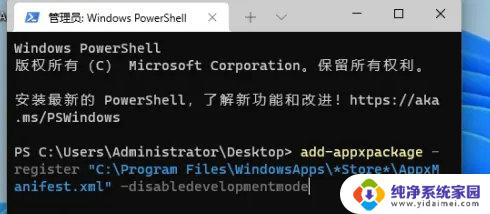
4、出现这样的一闪而过说明就安装成功了。
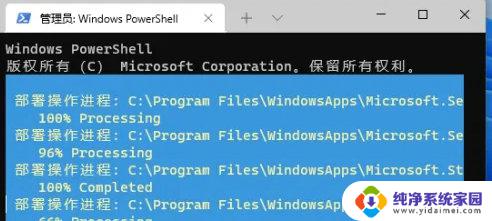
5、再点击开始图标就可以找到Microsoft store应用商店了。
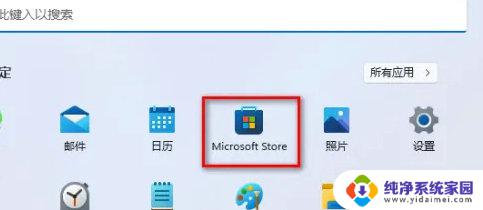
方法二:系统不兼容
1、如果我们的电脑与Win11不兼容,也可能会造成找不到微软商店的问题。
2、这时候如果还是想要使用微软商店的功能,那就只能回退Win10了。
3、如果不能退回Win10,那么就重装Win10。
以上就是win11不带应用商店的全部内容,还有不清楚的用户就可以参考一下小编的步骤进行操作,希望能够对大家有所帮助。